Pourquoi le panneau de configuration de Windows refuse de disparaître ?
Guide complet : Pourquoi le panneau de configuration de Windows refuse de disparaître ?
Depuis l’introduction de Windows 1.0, le panneau de configuration fait partie intégrante du système d’exploitation de Microsoft. Malgré les tentatives répétées de la firme de Redmond pour le remplacer par une interface plus moderne, cette vénérable interface persiste encore aujourd’hui en 2025. Ce guide vous explique étape par étape pourquoi cette situation perdure et comment comprendre cette coexistence parfois déroutante.
1. Comprendre l’architecture actuelle de Windows
Pour saisir pourquoi le panneau de configuration résiste au temps, il faut d’abord comprendre l’architecture actuelle de Windows et identifier les éléments en présence.
1.1 Identifier les deux interfaces de configuration
- Ouvrez le menu Démarrer et tapez “Paramètres”
- Lancez l’application Paramètres (interface moderne introduite avec Windows 8)
- Explorez les différentes catégories : Système, Bluetooth et appareils, Réseau et Internet, etc.
- Notez les limitations : certains réglages avancés ne sont pas disponibles
- Retournez au menu Démarrer et tapez “Panneau de configuration”
- Ouvrez le panneau de configuration classique et observez la différence d’interface
- Comparez les fonctionnalités disponibles dans chaque interface
1.2 Analyser la répartition des fonctionnalités
- Créez un tableau comparatif des fonctions disponibles dans chaque interface
- Identifiez les doublons : paramètres présents dans les deux interfaces
- Repérez les exclusivités : fonctions uniquement disponibles dans l’une ou l’autre
- Testez la navigation entre les deux interfaces (certains liens dans Paramètres renvoient vers le panneau de configuration)
2. Analyser les raisons techniques de la persistance
La survie du panneau de configuration repose sur des fondements techniques solides qu’il est crucial de comprendre pour appréhender cette situation.
2.1 Examiner la compatibilité avec les applications existantes
- Recherchez les fichiers .cpl dans votre système (Windows + R, puis “appwiz.cpl” par exemple)
- Observez comment ces fichiers lancent directement des applets du panneau de configuration
- Testez des logiciels professionnels ou d’entreprise qui utilisent ces raccourcis
- Vérifiez les scripts d’administration qui peuvent appeler ces fonctions
- Documentez les dépendances que vous découvrez
2.2 Identifier l’héritage des versions précédentes
- Explorez les paramètres avancés uniquement disponibles dans le panneau de configuration
- Accédez aux variables d’environnement (Système → Paramètres système avancés)
- Configurez les points de restauration système
- Gérez les paramètres audio avancés
- Administrez les ports COM et autres interfaces matérielles
- Notez l’absence d’équivalents dans l’application Paramètres
3. Comprendre les enjeux organisationnels chez Microsoft
La migration lente du panneau de configuration révèle des défis organisationnels complexes au sein de Microsoft.
3.1 Analyser la stratégie de migration progressive
- Tracez l’historique des fonctionnalités migrées depuis Windows 8 (2012)
- Identifiez les patterns : quelles fonctions ont été migrées en premier
- Évaluez le rythme de migration (environ 10-15% par version majeure)
- Projetez les estimations : à ce rythme, la migration complète prendrait encore 10-15 ans
- Analysez les priorités : fonctions grand public migrées avant les fonctions professionnelles
3.2 Comprendre les contraintes de rétrocompatibilité
- Évaluez l’écosystème Windows : millions d’applications tierces
- Considérez les environnements d’entreprise avec des logiciels métier critiques
- Prenez en compte les administrations et leurs systèmes legacy
- Analysez le coût d’une rupture de compatibilité (estimé à plusieurs milliards d’euros)
- Comprenez la philosophie Microsoft : “ne jamais casser ce qui fonctionne”
4. Évaluer l’impact sur les utilisateurs
La coexistence des deux interfaces crée des défis spécifiques pour différentes catégories d’utilisateurs.
4.1 Identifier les besoins des utilisateurs avancés
- Recensez les fonctionnalités critiques pour les administrateurs système
- Évaluez la courbe d’apprentissage nécessaire pour maîtriser les deux interfaces
- Mesurez l’efficacité : temps nécessaire pour accomplir des tâches dans chaque interface
- Analysez la résistance au changement des utilisateurs expérimentés
- Documentez les workflows qui nécessitent absolument le panneau de configuration
4.2 Comprendre la confusion des nouveaux utilisateurs
- Observez le comportement des utilisateurs découvrant Windows
- Identifiez les points de friction : recherche d’une fonction dans la mauvaise interface
- Mesurez la frustration liée aux redirections entre interfaces
- Évaluez l’impact pédagogique : nécessité d’apprendre deux systèmes
- Proposez des solutions de contournement pour améliorer l’expérience
5. Anticiper l’évolution future
Pour comprendre l’avenir du panneau de configuration, il faut analyser les tendances actuelles et les signaux de Microsoft.
5.1 Analyser les signaux de Microsoft
- Surveillez les annonces officielles lors des conférences Build et Ignite
- Analysez les notes de version de Windows 11 et ses mises à jour
- Observez les nouveautés : nouvelles fonctions ajoutées uniquement dans Paramètres
- Identifiez les dépréciations : avertissements sur certaines fonctions du panneau de configuration
- Évaluez la stratégie cloud : intégration avec Azure et Microsoft 365
5.2 Préparer les scénarios d’évolution
- Scénario 1 : Migration complète – Tous les éléments du panneau de configuration intégrés dans Paramètres d’ici 2030
- Scénario 2 : Coexistence permanente – Le panneau de configuration maintenu indéfiniment pour les fonctions critiques
- Scénario 3 : Refonte complète – Nouvelle interface unifiant les deux approches
- Évaluez la probabilité de chaque scénario selon les contraintes identifiées
- Préparez votre stratégie d’adaptation selon le scénario le plus probable
6. Optimiser votre utilisation actuelle
En attendant une éventuelle résolution, vous pouvez optimiser votre utilisation des deux interfaces.
6.1 Créer des raccourcis efficaces
- Épinglez les applets du panneau de configuration les plus utilisées dans la barre des tâches
- Créez des raccourcis clavier personnalisés pour les fonctions fréquentes
- Utilisez la commande “ms-settings:” pour accéder directement aux sections de Paramètres
- Maîtrisez les commandes .cpl pour un accès rapide (desk.cpl, ncpa.cpl, etc.)
- Configurez des alias dans PowerShell pour vos tâches récurrentes
6.2 Développer une stratégie de navigation
- Établissez une règle personnelle : commencer par Paramètres, puis basculer vers le panneau de configuration si nécessaire
- Mémorisez les exclusivités de chaque interface pour éviter les recherches inutiles
- Utilisez la recherche Windows pour localiser rapidement une fonction spécifique
- Documentez vos workflows les plus fréquents avec les chemins optimaux
- Formez votre équipe si vous travaillez en environnement professionnel
Conclusion : Le panneau de configuration de Windows illustre parfaitement les défis de la modernisation d’un système d’exploitation utilisé par des milliards de personnes. Entre contraintes techniques, résistance des utilisateurs et complexité organisationnelle, Microsoft navigue dans un équilibre délicat. Plutôt que de subir cette situation, comprendre ses mécanismes vous permet de mieux appréhender Windows et d’optimiser votre productivité. En 2025, cette coexistence semble partie pour durer encore plusieurs années, faisant du panneau de configuration un véritable “fossile vivant” de l’informatique moderne.

Rédactrice spécialisée en édition de site. Formation de journaliste et passionnée par les nouvelles technologies, l’intelligence artificielle et la rédaction web.
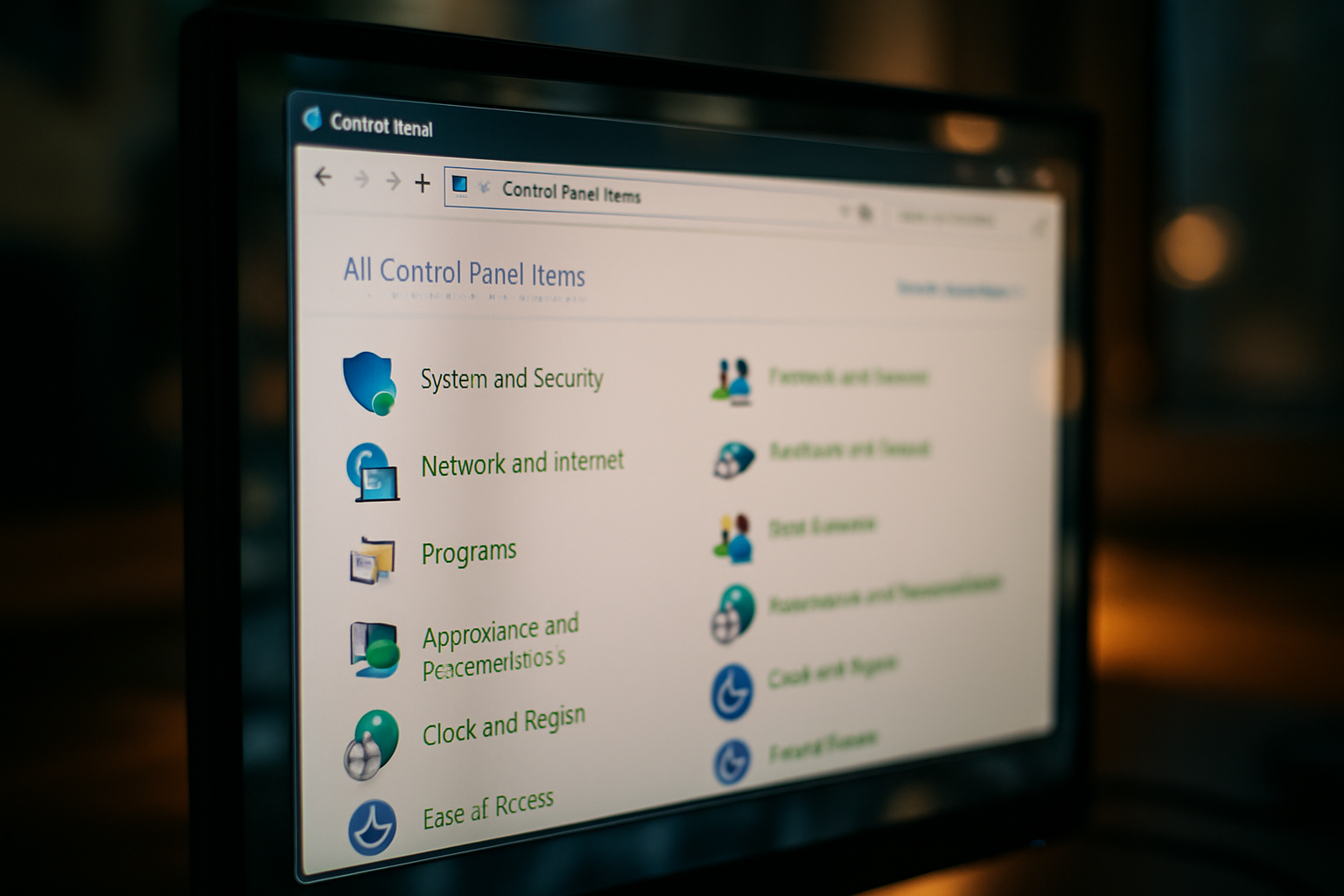
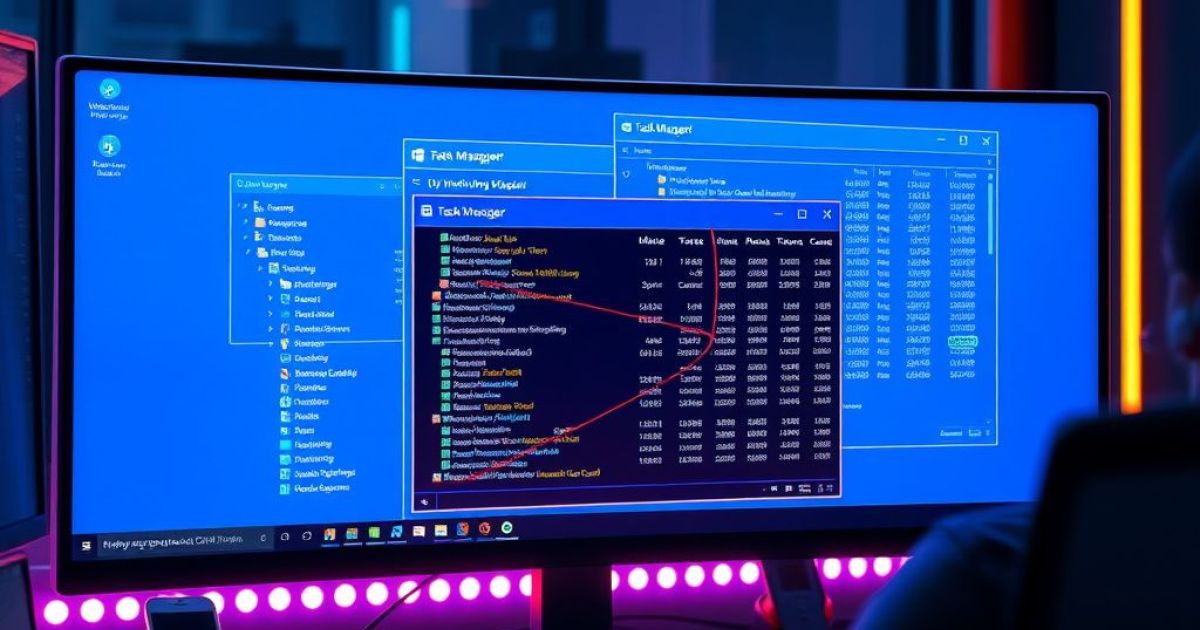


Laisser un commentaire